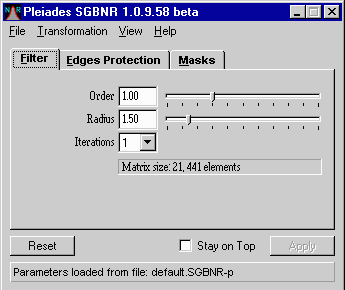
En astrofotografía es necesario el manejo de algunas técnicas de tratamiento digital para las fotos. El programa más popular para esto es Photoshop en cualquiera de sus versiones. También son utilizados el Picture Windows, RegiStar, SGBNR, etc.Lejos de ser un experto en estas materias, a continuación incluyo algunos programas y técnicas de tratamiento digital (en Photoshop) de astrofotografías, que son fundamentales en términos de su utilidad y resultados:- SGBNR- SCNR- Máscara Antiviñeteo- Unsharp Mask |
- SGBNR (Selective Gaussian Blur Noise Reduction):Este es un programa freeware diseñado por Juan Conejero y Maribel Carracedo de España. Es una excelente herramienta para la reducción del grano en la fotografías de film y el ruido que se produce en la imágenes de CCD. Este programa se puede bajar desde: http://www.pleiades-astrophoto.com donde además se encuentran la documentación y ejemplos. |
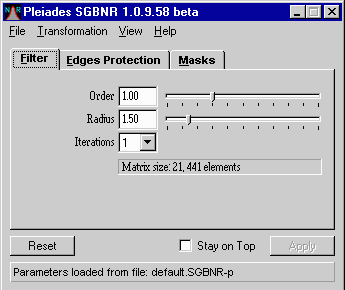 |
|
El Canal de Origen 1 debe ser el Rojo y en Origen 2 ponemos el Canal en el color Azul, ya que la máscara de SCNR consiste en la suma de los canales rojo y azul solamente. |
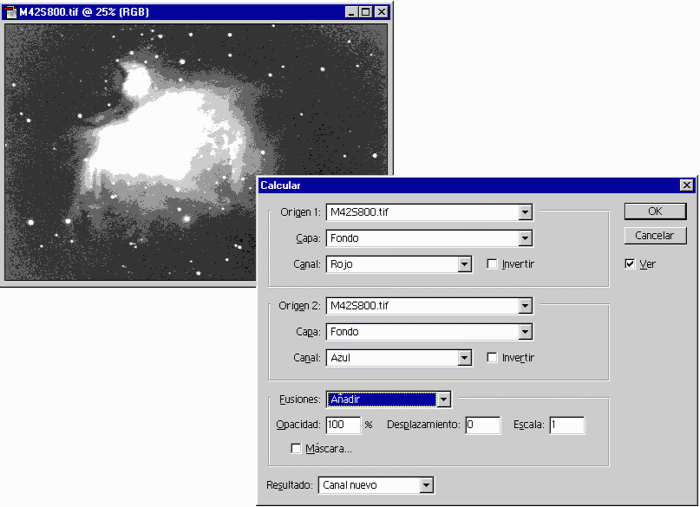 |
Figura N°1 |
A continuación en el cuadro de diálogo Fusiones elegimos la operación Añadir y así obtenemos la máscara de SCNR en un nuevo canal llamado Alfa 1 (Figura N°1). Si en vez de Añadir, la operación que elegimos es Aclarar, la máscara SCNR será mucho más agresiva. |
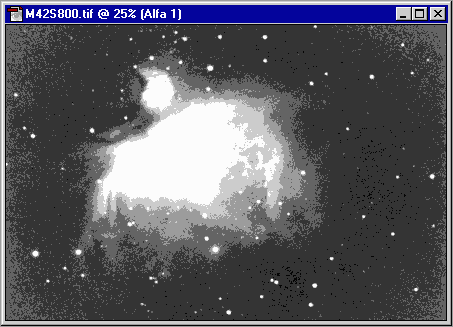 |
Figura N°2 |
Ahora tenemos la máscara con el nombre Alfa 1 (Figura N°2) que luego usaremos para restarla de la imagen inicial. A continuación en la paleta de Canales (en el menú Ventanas / Mostrar Canales) debemos elegir el canal RGB. (Figura N°3) |
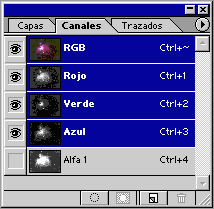 |
Figura N°3 |
Volvemos al menú Imagen, pero esta vez elegimos Aplicar Imagen y en los cuadros de diálogo del Canal debemos colocar el color Verde, por que es el que restaremos de la imagen. En Fusiones escogemos la acción Restar. Como Máscara elegimos el Canal Alfa 1 e invertimos (Invertir) la operación. (Figura N°4) |
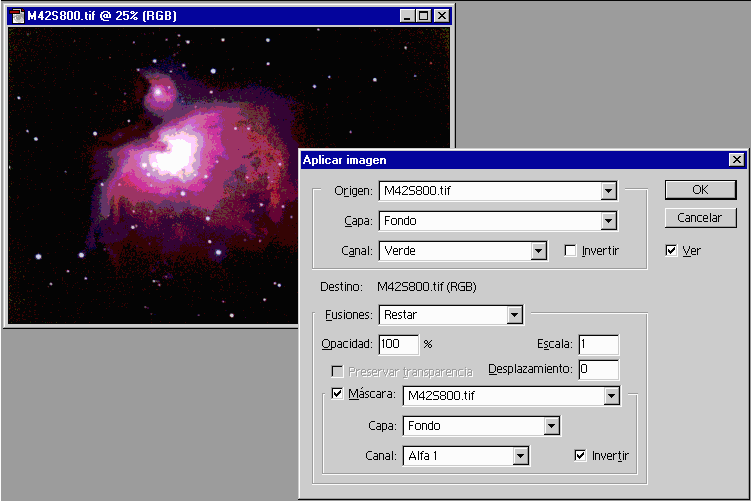 |
Figura N°4 |
Así obtenemos una nueva imágen con la máscara SCNR. Pero finalmente, para que la operación se traduzca en una imagen con un incremento de la Señal / Ruido, se deben reajustar los Niveles, Contraste y Saturación de Color. |
 |
 |
|
- Máscara Antiviñeteo:El viñeteo es la disminución de la iluminación desde el centro hacia los bordes de una fotografía, traduciendose en bordes más oscuros y que afecta mayormente a las esquinas con perdida casi total de información. Son muchas las técnicas para resolver este problema que se presenta en la mayoría de las astrofotografías. Jerry Lodriguss y Juan Conejero nos enseñan técnicas muy precisas, pero es Juan quien nos presenta en su sitio http://www.pleiades-astrophoto.com una forma muy eficaz para eliminar viñeteos severos y además documentación sobre el origen y definición de este problema. Para los viñeteos no muy severos hay un método muy sencillo y rápido de ejecutar, que es el que voy a exponer a continuación. |
 |
El viñeteo de esta foto de M83 es muy severo y solo lo pude eliminar con el sistema que enseña Juan Conejero en su página web. (ver fotografía final de M83 en mi sitio) |
Como primer paso debemos duplicar la fotografía con Imagen / Duplicar. A continuación a la copia se le debe aplicar un desenfoque Mínimo de Radio 3 (Filtro / Otro / Mínimo). (Figura N°1) |
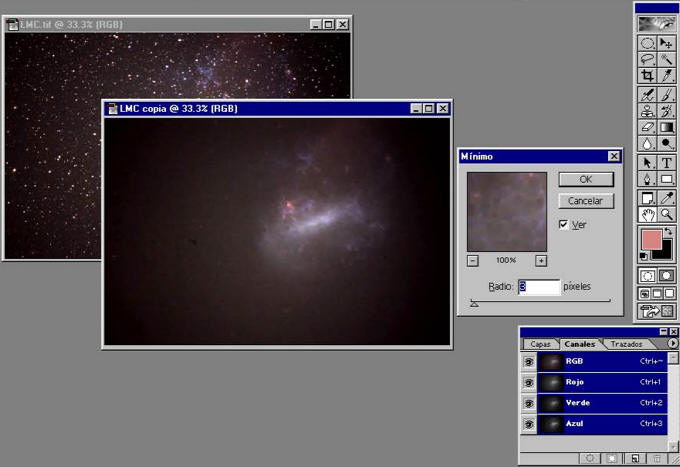 |
Figura N°1 |
Ahora con la herramienta Tampón (que se encuentra en la Barra de Herramientas a la izquierda y en el quinto lugar desde arriba) debemos ocultar los objetos más brillantes (como estrellas muy luminosas) que en este caso solo es la Galaxia, teniendo como precaución de elegir el área para clonar lo más cercana al área a ser clonada y, por supuesto, de no elegir el sector con viñeteo como área para clonar (salvo que el sector que va a ser clonado sea el viñeteo). A continuación aplicamos el menú Filtro / Desenfocar / Desenfoque gaussiano a la copia. El desenfoque debe tener un Radio cercano a unos 40 pixeles. El resultado debe ser una foto en la que deben haber desaparecido todos los objetos que se deben preservar. (Figura N°2) |
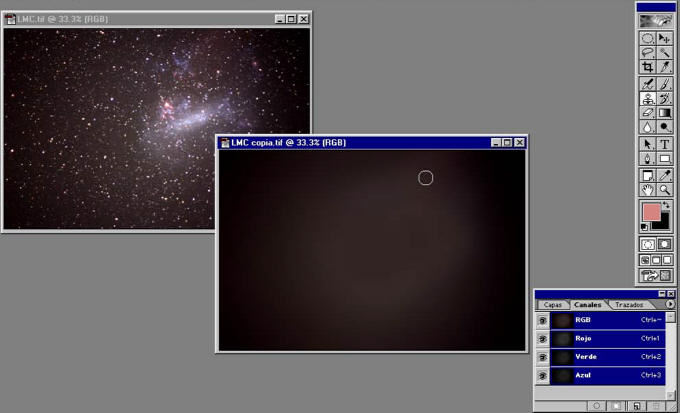 |
Figura N°2 |
Ahora que ya tenemos la máscara podemos aplicarla al original. Pero antes debemos ver el Histograma de la máscara (Imagen / Histograma) y con el Cuenta Gotas nos desplazamos desde la derecha a la izquierda del gráfico hasta el último Nivel en que la cantidad de pixeles contados sea igual a cero (0). Esto debe hacerse con cada uno de los canales Rojo, Verde y Azul y anotar cual es el valor de Nivel más alto de los tres. En el caso del ejemplo es 54. (Figura N°3) |
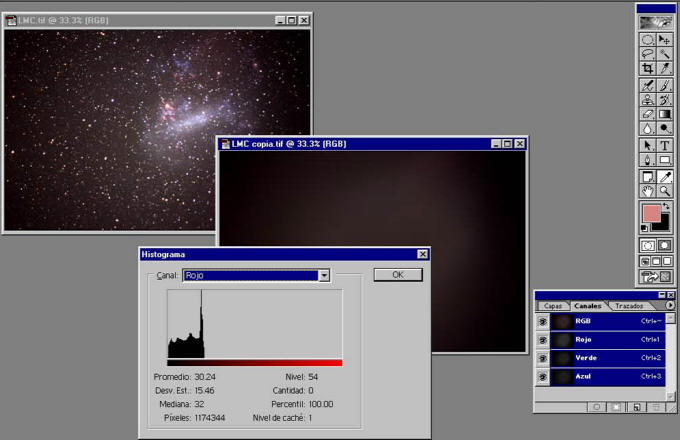 |
FiguraN°3 |
Con todos los pasos listos aplicaremos la máscara a la fotografía original con el menú Imagen / Aplicar Imagen. Como Origen ponemos la Copia, en Fusiones escogemos la acción Restar, Opacidad de 100% y en el cuadro de Desplazamiento anotamos el número que resulto del conteo de pixeles anteriormente: 54. (Figura N°4) |
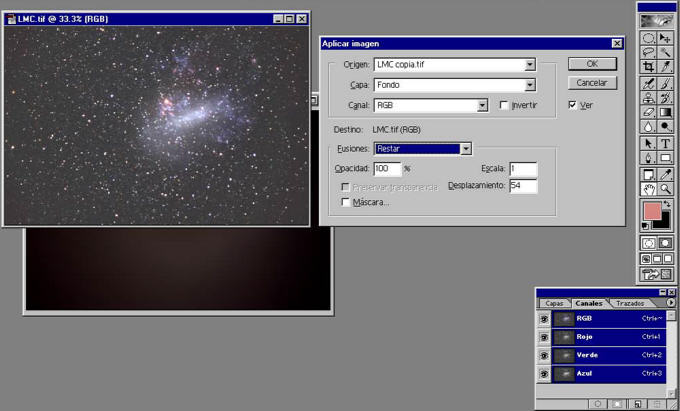 |
Figura N°4 |
Finalmente tenemos la fotografía sin el molesto viñeteo (Figura N°5), pero debemos corregir los Niveles y Curvas para lograr un resultado óptimo. (Figura N°6) |
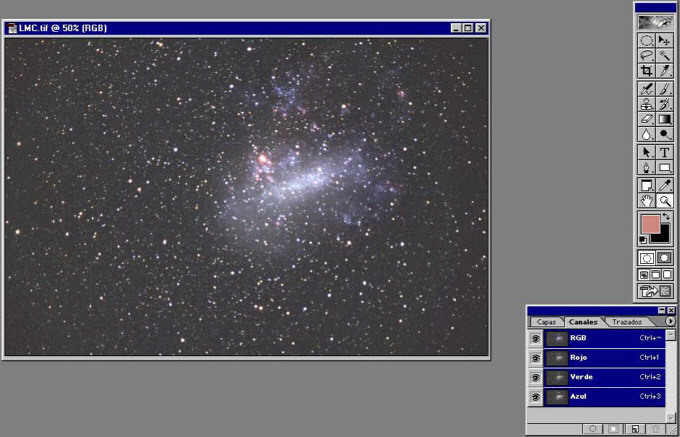 |
Figura N°5 |
|
|
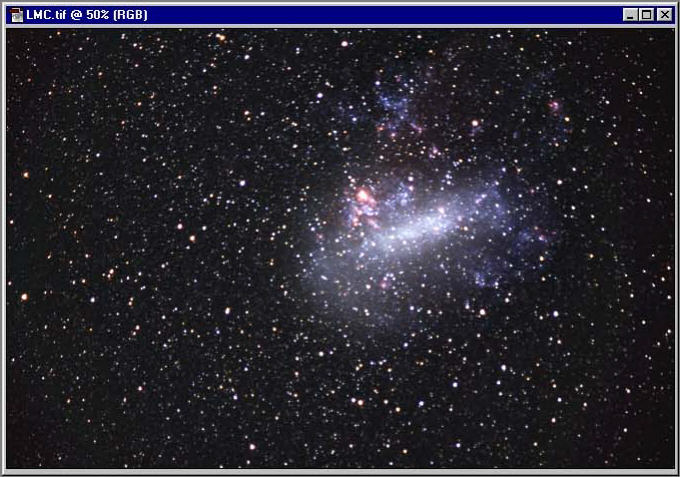 |
Figura N°6 |
|